Hvorfor kobles ikke AirPods til? (Vi har rettelsene)
Ingenting er bedre enn AirPods når de fungerer bra. Og ingenting er verre enn når AirPods ikke vil koble til iPhone, iPad eller datamaskin. Heldigvis er det ganske enkelt å få AirPods til å koble til enhetene dine. Les videre for de 9 beste tipsene for å fikse AirPods som ikke kobles til.
Denne artikkelen gjelder for alle AirPods-modeller og enheter som kjører iOS 12 og oppover, samt macOS. Det forutsetter at du allerede har gjort det konfigurere AirPods. AirPods fungerer også på Android-telefoner og andre enheter som støtter Bluetooth-hodetelefoner. Hvis det er det du har, sjekk ut Slik kobler du sammen Bluetooth-hodetelefoner med en telefon.
Hvorfor vil ikke AirPods koble til telefonen min?
Er AirPods innenfor rekkevidden til din iPhone? Dette kan virke utrolig enkelt, men det er også veldig viktig hvis AirPods ikke vil koble til telefonen. AirPods kobler til iPhone og andre enheter ved hjelp av Bluetooth. Bluetooth-enheter må være innen et par dusin fot fra hverandre for å koble til. Så hvis iPhone er i huset og du klipper plenen 200 fot unna, vil ikke AirPods kunne koble seg til. Prøv å holde de to enhetene relativt tett sammen for en bedre tilkobling.
Sjekk ladningen på AirPods-batteriet
Den neste grunnen til at AirPods ikke vil koble til iPhone eller annen enhet, er at de ikke har noen ladning igjen i batteriet. AirPods må lades for å koble til og fungere. Den raskeste tingen å gjøre i dette tilfellet er å plassere AirPods i dekselet. Deretter kobler du kabelen som fulgte med AirPods inn i dekselet og kobler den andre enden til en USB-port (på en datamaskin eller veggadapter). Vent ca. 15 minutter til AirPods lades opp, og prøv deretter å koble dem til igjen.
Du kan få opptil tre timers batterilevetid inn i AirPods med bare en 15-minutters lading. For flere AirPods batteritips, sjekk ut Slik lader du AirPods.
AirPods vil ikke gå inn i paringsmodus? Sjekk Bluetooth
AirPods koble til iPhone, iPad og andre enheter via Bluetooth. Dette betyr at enhetene dine trenger Bluetooth slått på for at AirPods skal kunne koble seg til. Sjekk om Bluetooth er slått på ved å følge disse trinnene:
Åpne kontrollsenter (på iPhone X og nyere, sveip ned fra øverste høyre hjørne av skjermen. På eldre modeller, sveip opp fra bunnen).
I Kontroll senter, se etter Bluetooth-ikonet øverst til venstre.
-
Hvis Bluetooth-ikonet lyser, er det aktivert. Hvis det er en linje gjennom ikonet, eller det ser hvitt ut, er Bluetooth slått av.
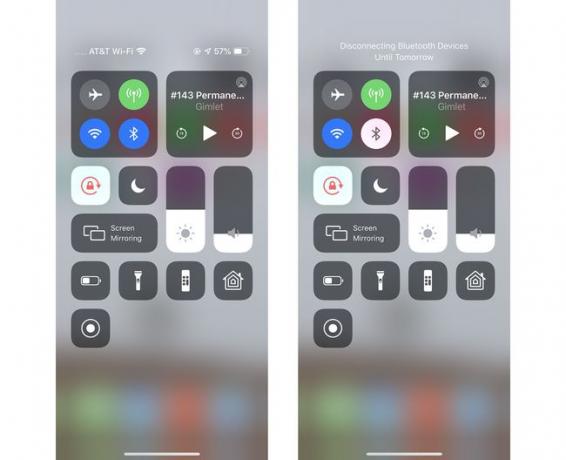
Trykk på Bluetooth-ikonet for å slå det på, og prøv deretter å koble til AirPods på nytt.
Bluetooth på men ingen tilkobling?
Hvis Bluetooth allerede er på, men AirPods fortsatt ikke vil koble til, må du kanskje bare tilbakestille Bluetooth på telefonen. For å gjøre dette, følg trinnene fra den siste delen for å se Bluetooth-status i kontrollsenteret. Trykk deretter på Bluetooth-ikonet for å slå det av og trykk på det igjen for å slå det på. Prøv å koble til AirPods på nytt.
Lurer du på hvorfor det ikke er noen tips om å sjekke om AirPods er slått av? Finn ut hvorfor det ikke er nødvendig i Slik slår du av AirPods.
AirPods tilkoblet, men det er ingen lyd?
Bekreft at du faktisk sender lyd til AirPods. Hvis du ikke hører lyd gjennom AirPods og antar at det betyr at de ikke er tilkoblet, kan du ta feil. Det er mulig at du sender lyden til feil utgangskilde (som en Bluetooth-høyttaler eller et annet sett med hodetelefoner). For å bekrefte at du sender lyd til AirPods, følg disse trinnene:
Åpne Kontrollsenter ved å bruke teknikkene nevnt tidligere.
-
Trykk på Musikk kontroller i øverste høyre hjørne.
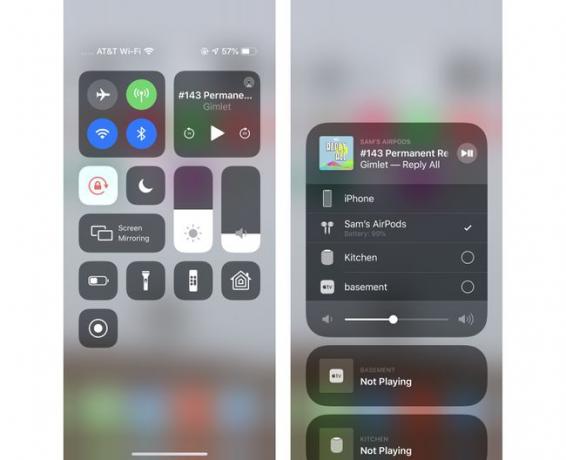
I det utvidede Musikk kontroller, vil du se en liste over alle mulige lydutganger. Hvis AirPods ikke er valgt, trykk på dem.
Prøv å spille musikk igjen og se om AirPods fungerer nå.
Hvis dette er problemet du står overfor, kan du støte på en iPhone som sitter fast i hodetelefonmodus – selv om det ikke er koblet til hodetelefoner. Finn ut mer om denne situasjonen i Hvordan fikse iPhone som sitter fast i hodetelefonmodus.
Kanskje det er programvaren: Start iPhone på nytt
Noen ganger er den eneste måten å fikse vanskelige problemer med iPhone og tilbehør på å starte den på nytt. Hvis problemet er en engangsfeil i programvaren din - som kan skje bare ved normal bruk av telefonen din - vil en omstart løse det. Lære hvordan du starter hver iPhone-modell på nytt.
Er iOS-versjonen din oppdatert?
Selv om en omstart ikke fikk AirPods tilkoblet igjen, kan problemet fortsatt være programvaren på iPhone. Sørg for at du kjører den nyeste versjonen av operativsystemet for enheten din, siden det kan ha feilrettinger eller viktige programvareendringer. For å finne ut hvordan du oppdaterer enheten til det nyeste operativsystemet, sjekk ut:
- Slik oppdaterer du iPhone-operativsystemet.
- Hvordan oppdatere et iPad OS.
- Slik oppdaterer du MacBook.
Start på nytt: Koble AirPods til iPhone eller Mac på nytt
Hvis du har prøvd alle disse trinnene og AirPods fortsatt ikke kobler til, må du koble dem til enhetene dine på nytt. Hvis du prøver å koble dem til en iPhone eller iPad, følger du disse trinnene:
-
Sørg for at alle de følgende tingene er gjort:
- Din iPhone kjører det nyeste operativsystemet.
- Bluetooth er slått på.
- AirPods er i dekselet og batteriet er ladet.
Med AirPods inne, lukk AirPod-dekselet.
Vent 15 sekunder.
Åpne lokket på saken igjen. Hvis statuslampen blinker hvitt, er AirPods klare til å koble til, og alt skal være i orden.
Hvis lyset ikke blinker hvitt eller AirPods ikke kobles til, trykk og hold inne oppsettknappen på AirPods-dekselet. Fortsett å holde knappen inne til statuslampen blinker hvitt, deretter oransje og deretter hvitt.
Åpne AirPods-dekselet og følg instruksjonene på iPhone- eller iPad-skjermen.
Hvis det ikke fungerer, hopp til neste avsnitt.
Start på nytt, runde 2: Tilbakestill forbindelsen mellom iPhone og AirPods
Hvis AirPods fortsatt ikke vil koble til, må du kanskje fjerne dem fra iPhone eller annen enhet og sette dem opp igjen som om de er helt nye. Følg disse trinnene på en iPhone eller iPad:
Trykk på Innstillinger app for å åpne den.
-
Trykk på blåtann.
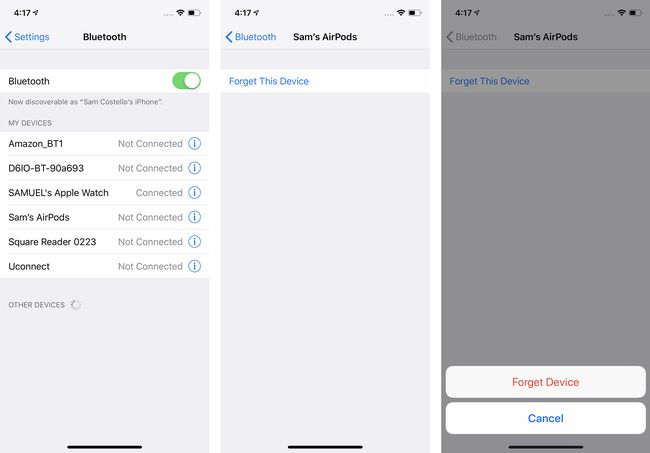
Trykk på Jeg ikonet ved siden av AirPods.
Trykk på Glem denne enheten.
Trykk på Glem enhet i hurtigmenyen for å bekrefte fjerningen.
Lukk AirPods-lokket.
Vent ca. 30 sekunder og åpne lokket igjen.
Trykk og hold inne oppsettknappen på AirPods-dekselet og følg instruksjonene på enhetens skjerm.
Tilbakestill tilkoblingen mellom Mac-en og AirPods
Følg disse trinnene for å sette opp AirPods på nytt på en Mac:
Klikk på eple menyen øverst til venstre.
-
Klikk Systemvalg.
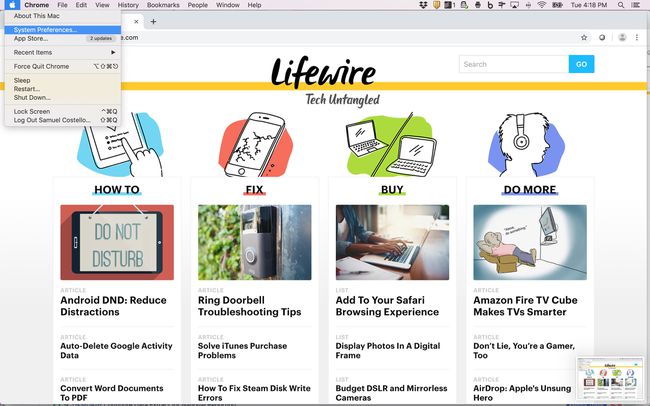
-
Klikk blåtann.
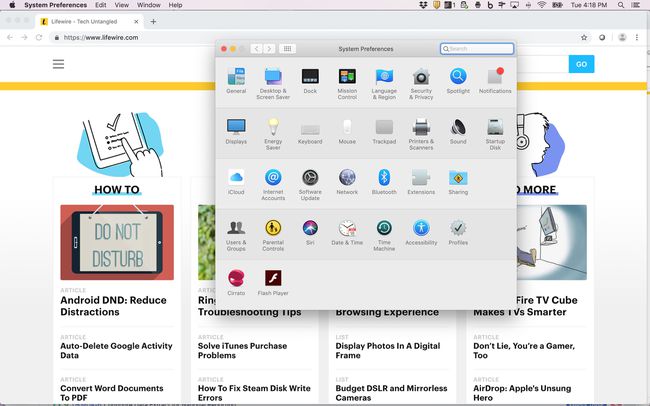
-
Enkeltklikk på AirPods.
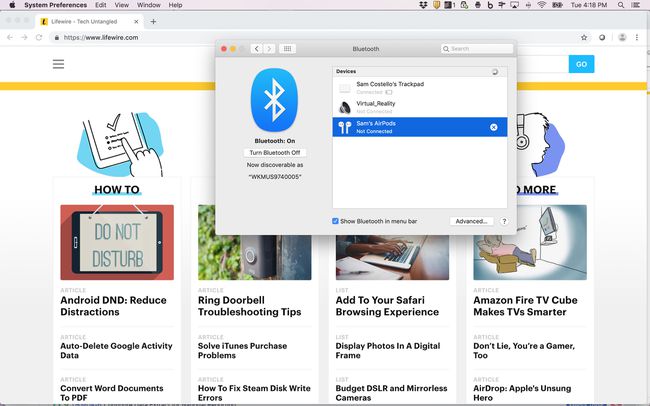
Klikk på X ved siden av dem.
-
Klikk på i popup-vinduet Glem enhet.
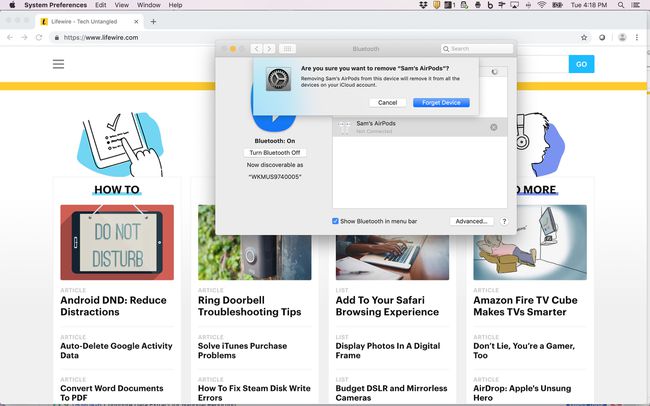
-
Dette fjerner AirPods fra Mac-en. Sett dem opp igjen på samme måte som du gjorde da du først koblet dem til.
For trinnvise instruksjoner, sjekk ut Slik kobler du AirPods til MacBook.
Fortsatt ikke fikset? Kontakt Apple for mer hjelp
Hvis du har fulgt alle disse trinnene og AirPods fortsatt ikke vil koble til iPhone, Mac eller annen enhet, trenger du hjelp fra ekspertene: Apple. Du kan få støtte fra Apple online eller personlig på din nærmeste Apple Store. Sørg for å foreta en reservasjon på Apple Store før du går for å sikre at du ikke trenger å vente på service.
Selvfølgelig, hvis du er over det med AirPods på dette tidspunktet, kan du alltid prøv et annet merke trådløse ørepropper.
